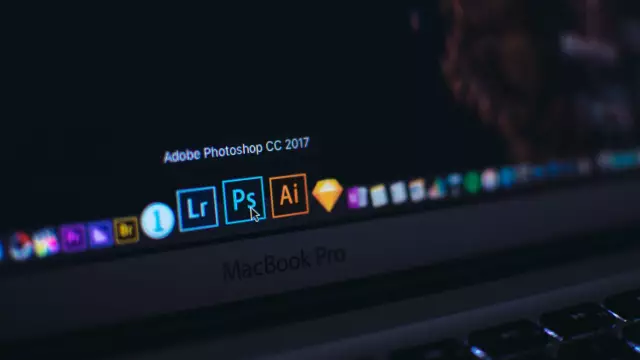Photoshop je populárny nástroj na úpravu obrázkov, ktorý vám pomôže vytvoriť veľkolepú a nezabudnuteľnú fotografiu z bežnej amatérskej fotografie. Jednou z najdôležitejších schopností editora fotografií je schopnosť vystrihnúť oblasť obrázka.

Inštrukcie
Krok 1
Otvorte obrázok vo Photoshope pomocou skratky Ctrl + O. Vyberte požadovanú oblasť pomocou nástroja na výber (obdĺžniková oblasť) na paneli nástrojov. Vyberte požadovaný tvar, aby ste zvýraznili oblasť. Vyberte tak, že podržíte ľavé tlačidlo myši. Zobrazí sa bodkovaný rám.
Krok 2
Vyberte oblasť obrázka, ak má zložitý tvar, pomocou jedného z troch nástrojov: Lasso Tool (Lasso), Magic Wand (Magic wand) alebo Pen Tool (Pen), ktoré sú tiež na paneli nástrojov. Pri výbere pomocou lasa nakreslite okolo oblasti obrys. Pre výber kúzelnou paličkou kliknite na oblasť.
Krok 3
Ak chcete vybrať pomocou pera, nakreslite zakrivený obrys oblasti, pomocou klávesu alt="Obrázok" presuňte značky krivky (kruhy). Stlačením klávesov Ctrl + Enter vytvorte výber. Ak je to potrebné, prepnite do režimu rýchlej masky stlačením Q, namaľte celú plochu štetcom a znovu stlačte Q.
Krok 4
Ak chcete orezať pixely oblasti, stlačte Ctrl + X alebo Del na klávesnici alebo prejdite na položku Upraviť a vyberte príkaz Vystrihnúť. Oblasť obrázka bude vystrihnutá (to znamená odstránená), namiesto nej získate prázdnu oblasť vyplnenú šachovnicovými bunkami alebo farbou z farebnej palety.
Krok 5
Ak chcete oblasť vystrihnúť a skopírovať do novej vrstvy, prejdite na hornú kartu ponuky Vrstva (vrstvy). Vyberte časť Nové (nové) a kliknite na nápis Layer via Copy (Kopírovať do novej vrstvy). Môžete tiež kopírovať do novej vrstvy stlačením kombinácie klávesov Ctrl + J.
Krok 6
Ak chcete vystrihnúť oblasť v dokumente tak, aby sa namiesto oblasti na obrázku vytvorilo prázdne miesto, prejdite na vrstvu, po - novej a vo vrstve pomocou rezu (Vystrihnúť na novú vrstvu). Oblasť sa skopíruje do novej vrstvy, ale táto oblasť nebude na samotnom obrázku. Ak chcete kartu horného menu neotvoriť, stlačte kombináciu klávesov Shift + Ctrl + J.
Krok 7
Ak chcete vystrihnúť určitú oblasť konkrétnej veľkosti bez predbežného výberu, stlačte kláves C, vyberte oblasť, prípadne upravte obrysy orezania. Stlačte kláves Enter. Oblasť bude orezaná bez uloženia zvyšku obrázka.